

آموزش کیف پول سیف پال : آنباکسینگ کیف پول سخت افزاری SafePal S1- نصب کیف پول سیف پال – احراز هویت کیف پول سیف پال -ایجاد و بازیابی کیف پول -اضافه کردن سکه و توکن
پیشنهاد مطالعه : آموزش اتصال کیف پول سیف پال به بایننس
مهم:
بعد از خرید از هر فروشگاهی ،هنگام دریافت بسته، لطفاً دوباره بررسی کنید تا مطمئن شوید که
1) بسته باز نشده یا آسیب دیده است.
2) بسته با برچسب های ضد جعل سالم است.
3) هنگامی که دستگاه را باز می کنید اولین روش انتخاب زبان و سپس UI احراز هویت دستگاه.
**توصیه ما خرید از فروشگاه های معتبر جهت آسودگی از اصل بودن کالاست.
پیشنهاد مطالعه : بررسی کیف پول سخت افزاری SafePal S1

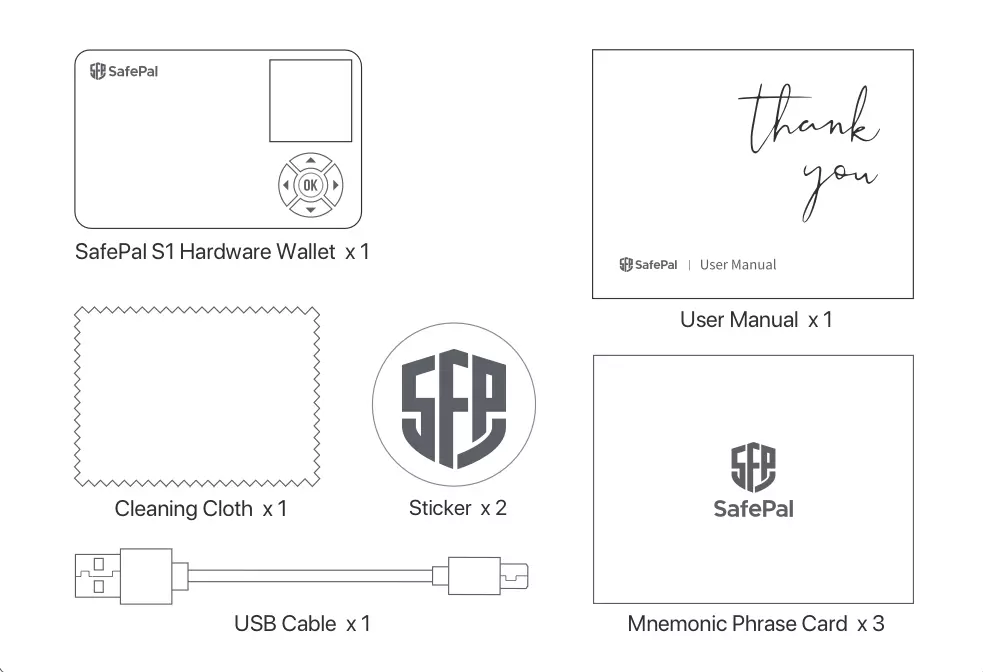
پیشنهاد مطالعه : آموزش ترید با کیف پول safepal در صرافی Binance DEX
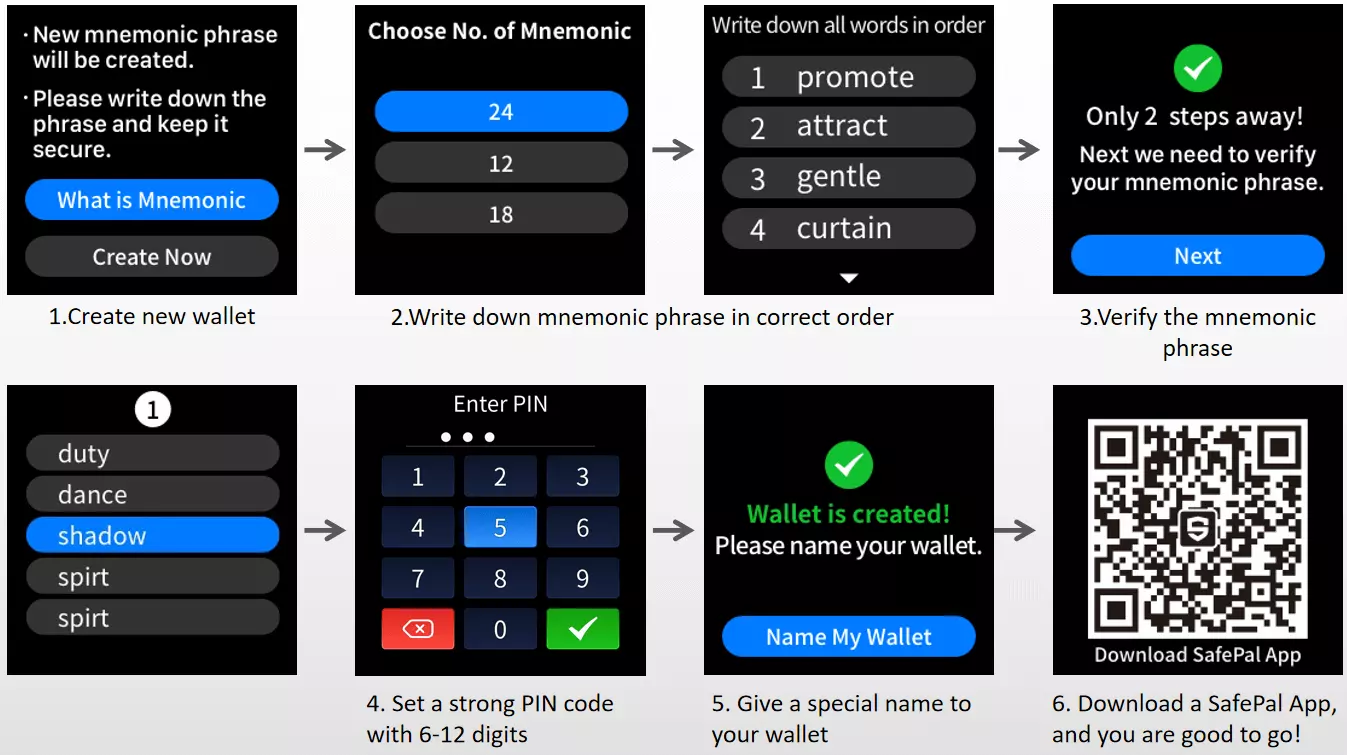
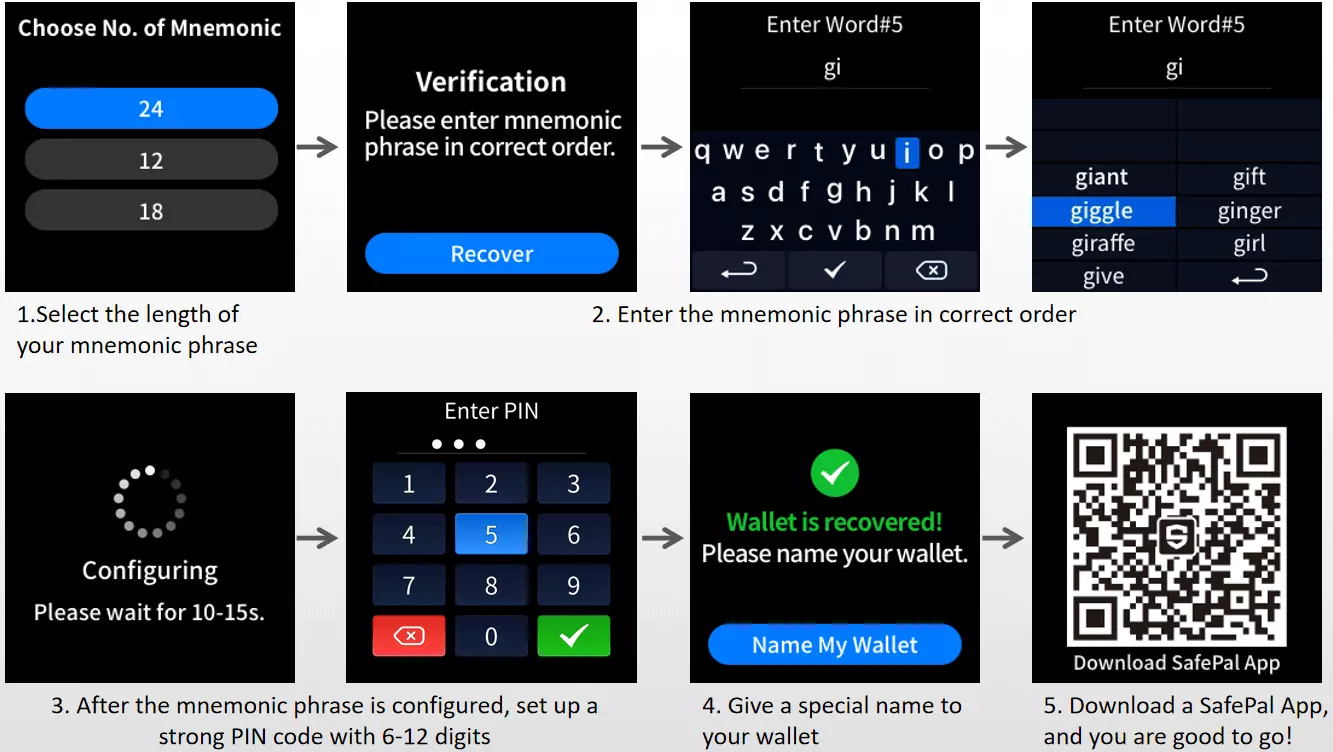
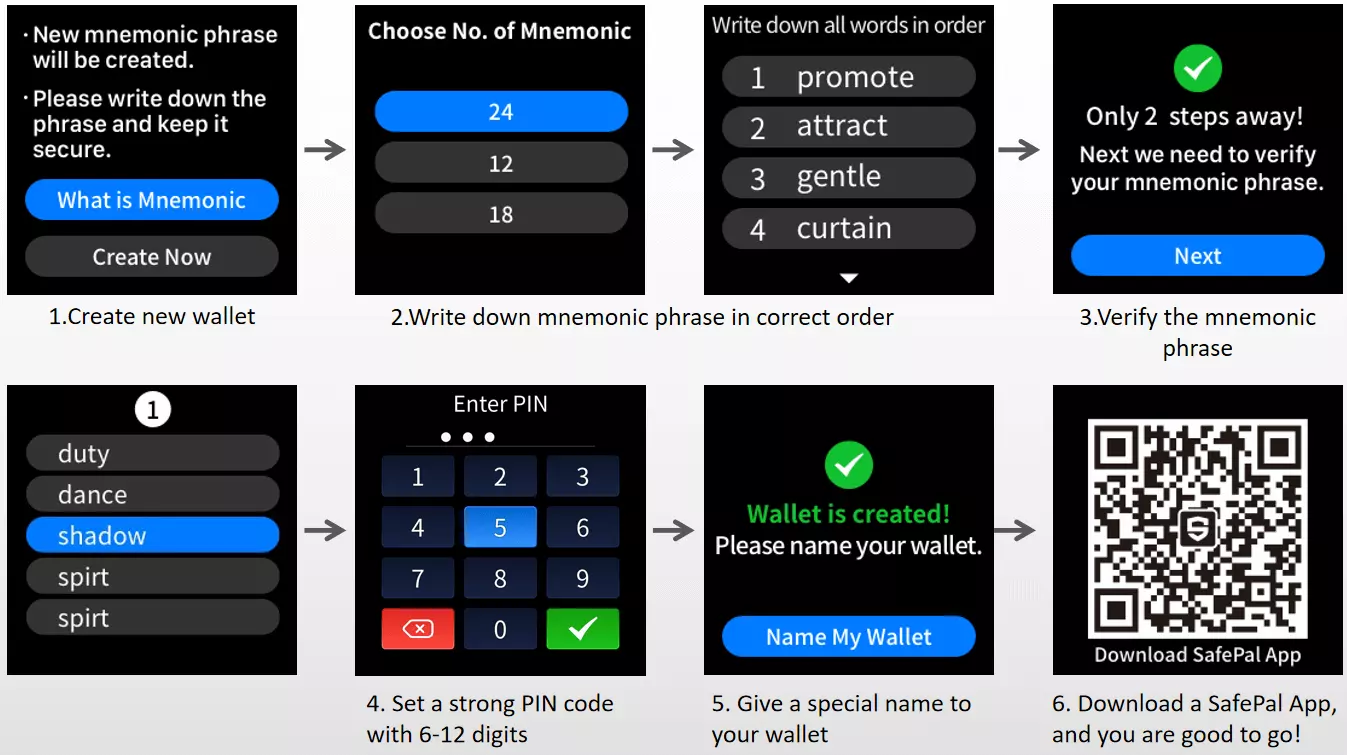
پیشنهاد مطالعه : بررسی کیف پول سخت افزاری سیف پال SafePal
مرحله 1: سیستم عامل کیف پول سخت افزاری S1 خود را به آخرین نسخه از وب سایت SafePal ارتقا دهید.
مرحله 2 برنامه SafePal را باز کنید، در صفحه “Asset” روی نماد + در گوشه وسط سمت راست کلیک کنید.
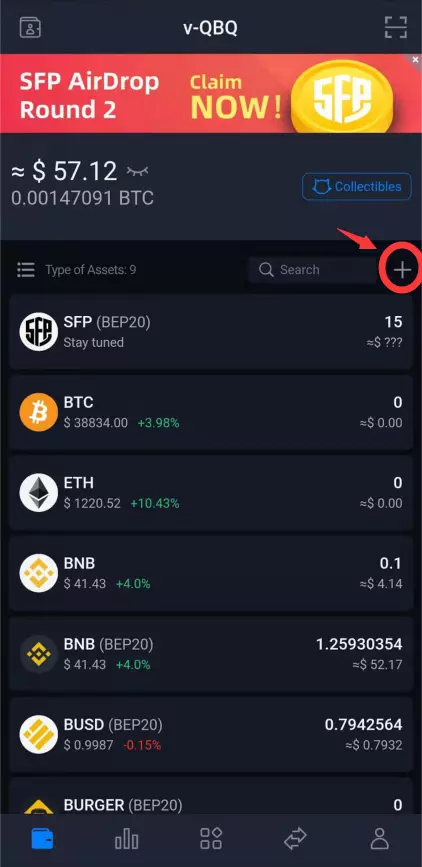
مرحله 3: تمام سکه هایی را که می خواهید اضافه کنید انتخاب کنید. و روی “افزودن سکه” کلیک کنید.
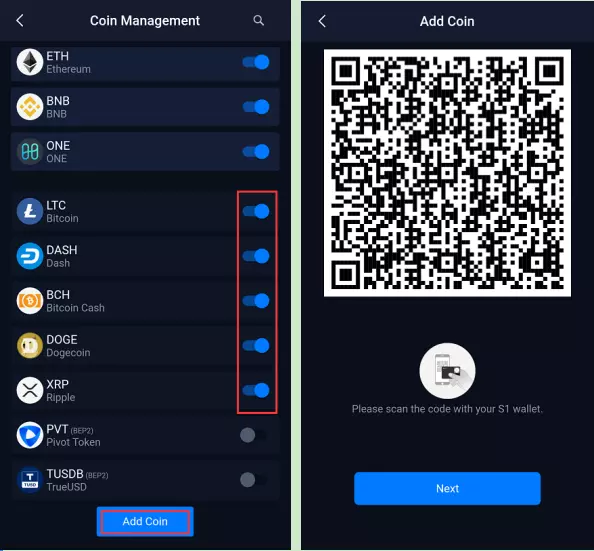
مرحله 4: بین برنامه و کیف پول سخت افزاری S1 به جلو و عقب اسکن کنید. تا اطلاعات «افزودن سکه» به دستگاه S1 منتقل شود. و الگوریتم سکه فعال شود.
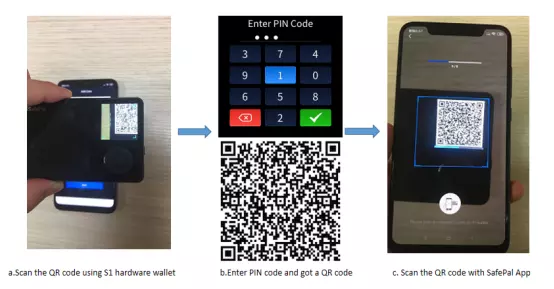
مرحله 5 تبریک می گوییم! سکه ها با موفقیت اضافه شدند! اکنون می توانید سکه های مورد علاقه خود را در SafePal مدیریت کنید!
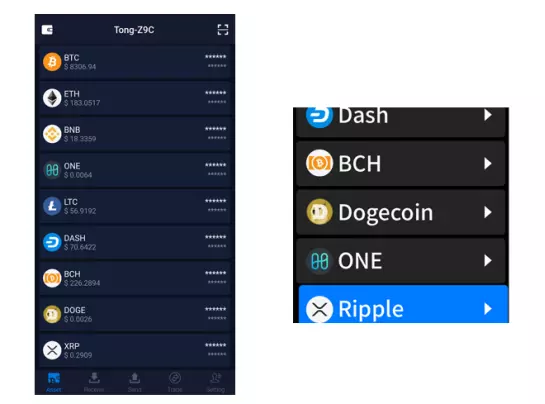
برای افزودن توکن های جدید به برنامه SafePal، نیازی به امضای کیف پول سخت افزاری S1 ندارید. به سادگی اسکرین شات زیر را دنبال کنید. تا توکن های جدید را به کیف پول اضافه کنید. و شما آماده هستید!
نکته ویژه در مورد توکن های XLM: برای افزودن هر توکن XLM، همچنان باید از کیف پول سخت افزاری S1 برای اسکن و همگام سازی اطلاعات استفاده کنید. هر توکن XLM تازه اضافه شده 0.5 Stellar (XLM) مصرف می کند. هنگامی که یک توکن XLM حذف شد، 0.5 Stellar (XLM) برگردانده می شود.
برای ارسال یک توکن XLM، هم فرستنده و هم گیرنده باید ابتدا توکن XLM خاص را در کیف پول خود اضافه کنند.
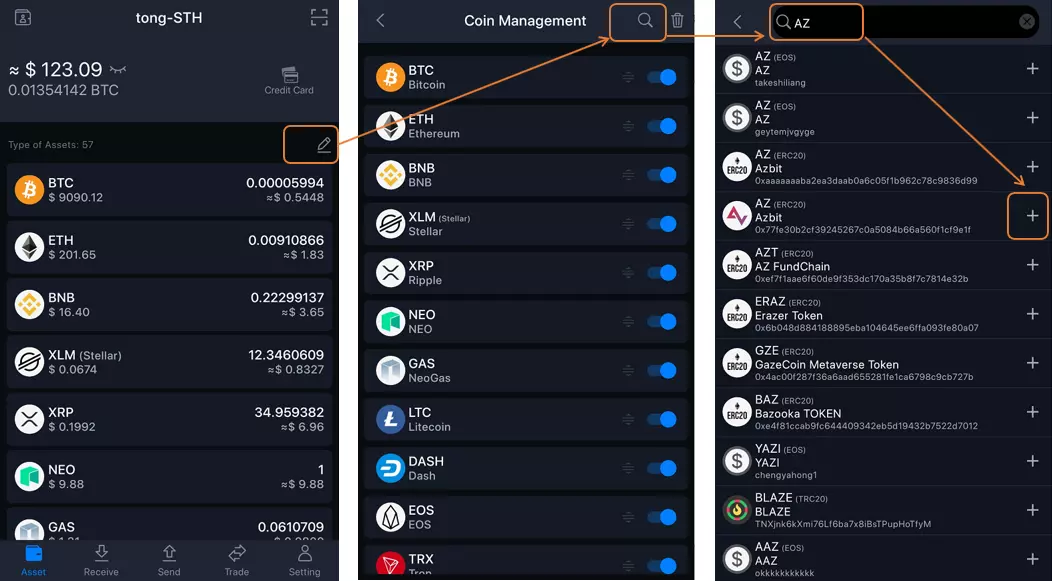
این ویژگی به کاربران امکان میدهد، تا زمانی که توکن در برنامه SafePal یافت نمیشود، یک توکن جدید اضافه کنند. در زیر مثال اضافه کردن ERC20 TOMO Token به کیف پول SafePal آورده شده است:
1. رابط “Coin Management” را در برنامه SafePal باز کنید. و “Add Custom Token” را انتخاب کنید.
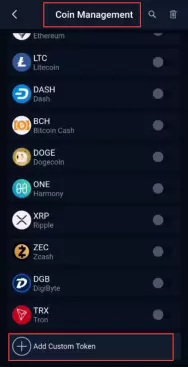
2. اطلاعات مورد نیاز را پر کنید. تمام اطلاعات مورد نظر را می توان در مرورگر بلاک چین پیدا کرد.
از آنجایی که TOMO یک توکن ERC20 است، اطلاعات مربوط به آن را میتوانید در مرورگر اتریوم در «etherscan.io» پیدا کنید.
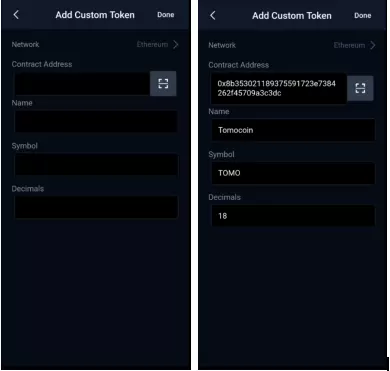
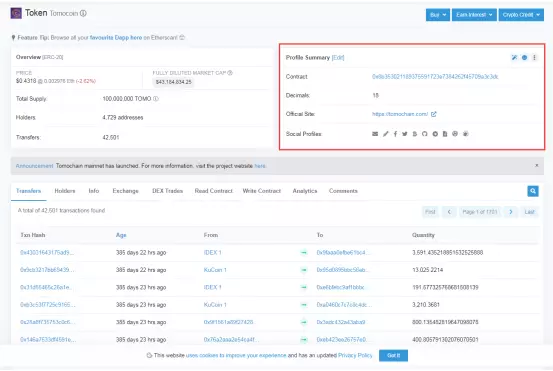
3. در عرض چند ثانیه پس از ارسال اطلاعات، می بینید که توکن TOMO با موفقیت به اپلیکیشن SafePal اضافه شده است! اکنون می توانید با توکن TOMO خود دریافت و پرداخت کنید.
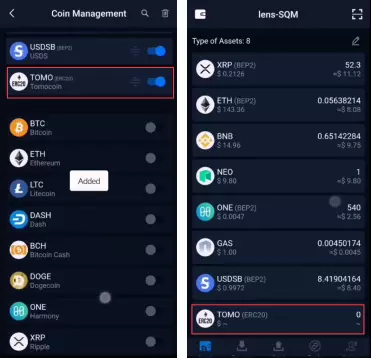





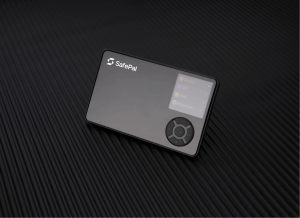









تهران لجر آموزش، قیمت و فروش کیف پول سخت افزاری ارز دیجیتال. با بیش از 5 سال سابقه درخشان فعالیت در حوزه واردات کیف پول سخت افزاری ارز دیجیتال. فروشگاهی که امنیت و سهولت را یکجا به شما هدیه می دهد.
لجرهای خریداری شده از تهران لجر دارای ۷۲ ساعت مهلت تست و خدمات ۲۴/۷ است.
دفتر مرکزی: 02171057121
همراه :09353810897